再創造(re-Image)。
0.3秒でスタンバイから復帰。
ブルースクリーンもデバッガ気分を和らげてくれるのはいいけど、
WinRTで.NET Frameworkの再構築されてしまうと、
今まで作ったものにまた手を入れて直さないといけない。
Windows Vista 対応。
Windows 7 対応。
そして今回のWindows 8 対応。
だが、
Windows8対応に多額の費用を払うヤツなんていない状況を考えると
Windowsは長く使うつもりのソフトウェアには向かない。
ってことになるな・・・
長く使うならLinuxとかAndroidなのかなぁ。(笑
でも、一般公開になったので、
http://msdn.microsoft.com/en-us/windows/home/
から、
左端の青いのクリック。
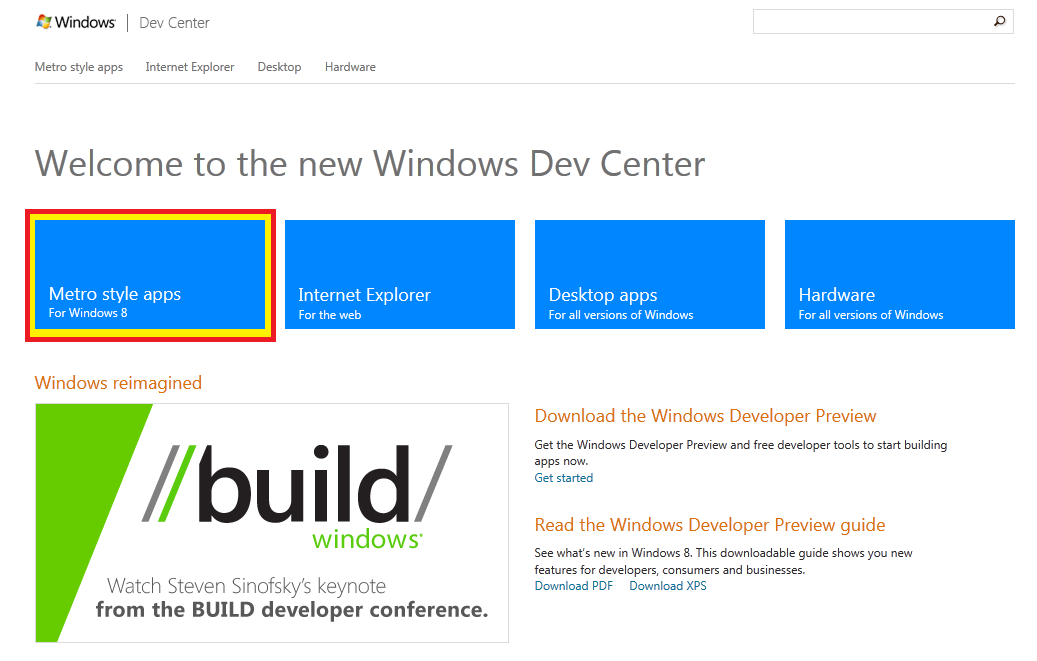
また左端の青いのクリック。
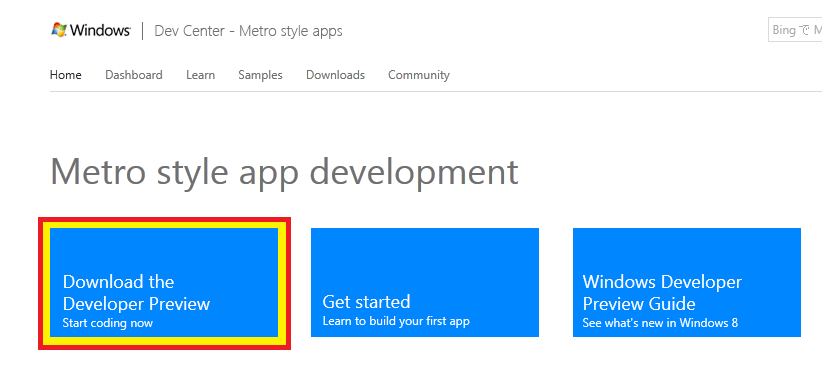
ここでDOWNLOADをクリック。
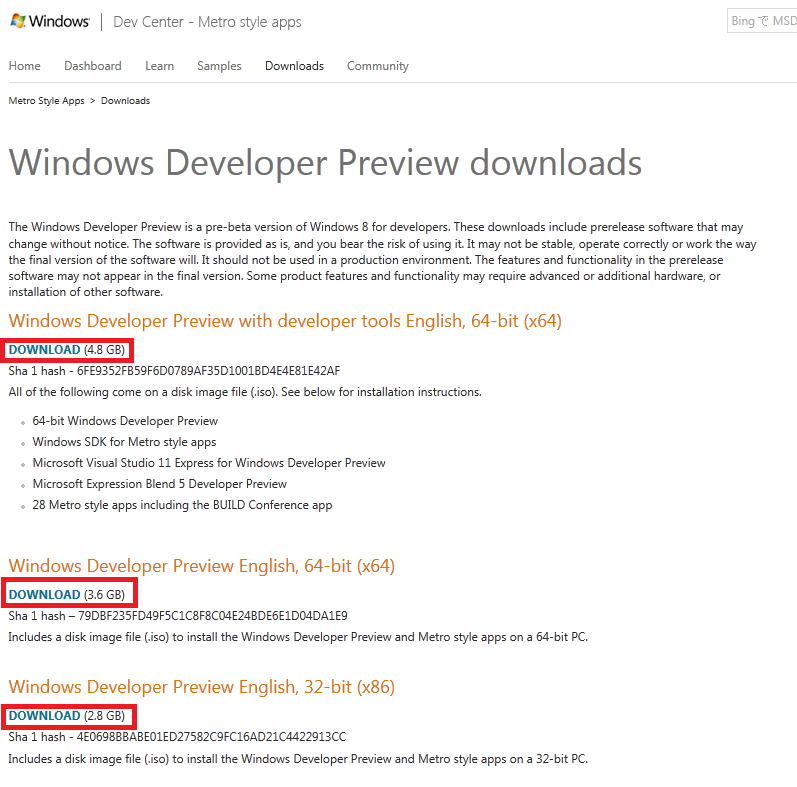
ダウンロード開始。
欲張るとこうなる。

そして記事を書き終えたころの状態。
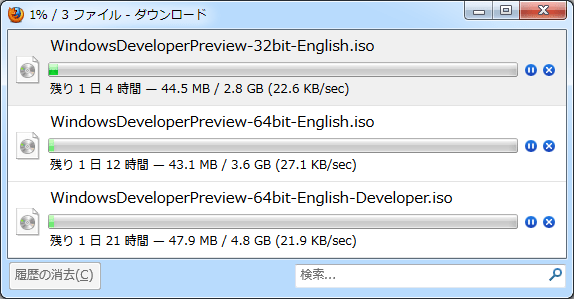
アメリカ カリフォルニア州 アナハイムにおいて Microsoftが開催する開発者向けイベント「build Windows」が開催された。
特定の世代ではアナハイムと云えば、アナハイム・エレクトロニクス(架空の会社)のことである。
翌日は調子がよかったようだ。
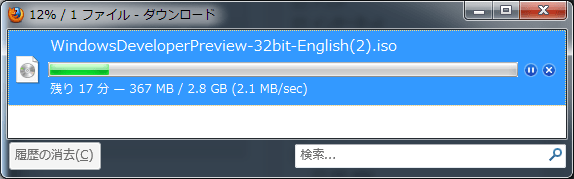
しかし、VMPlayerで実行すると32ビット版は
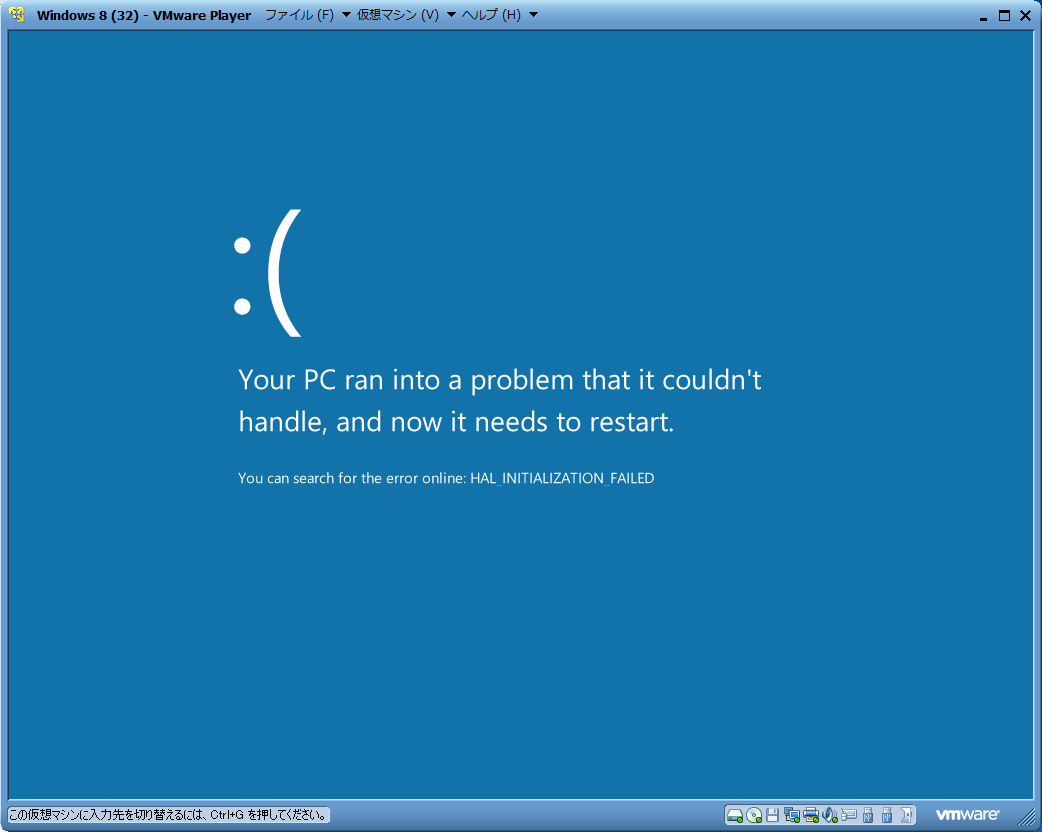
64ビット版は
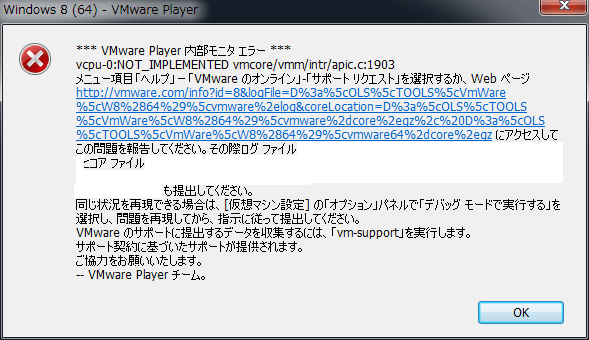
ではMSのVirtual-PCではどうなるかと云うと、
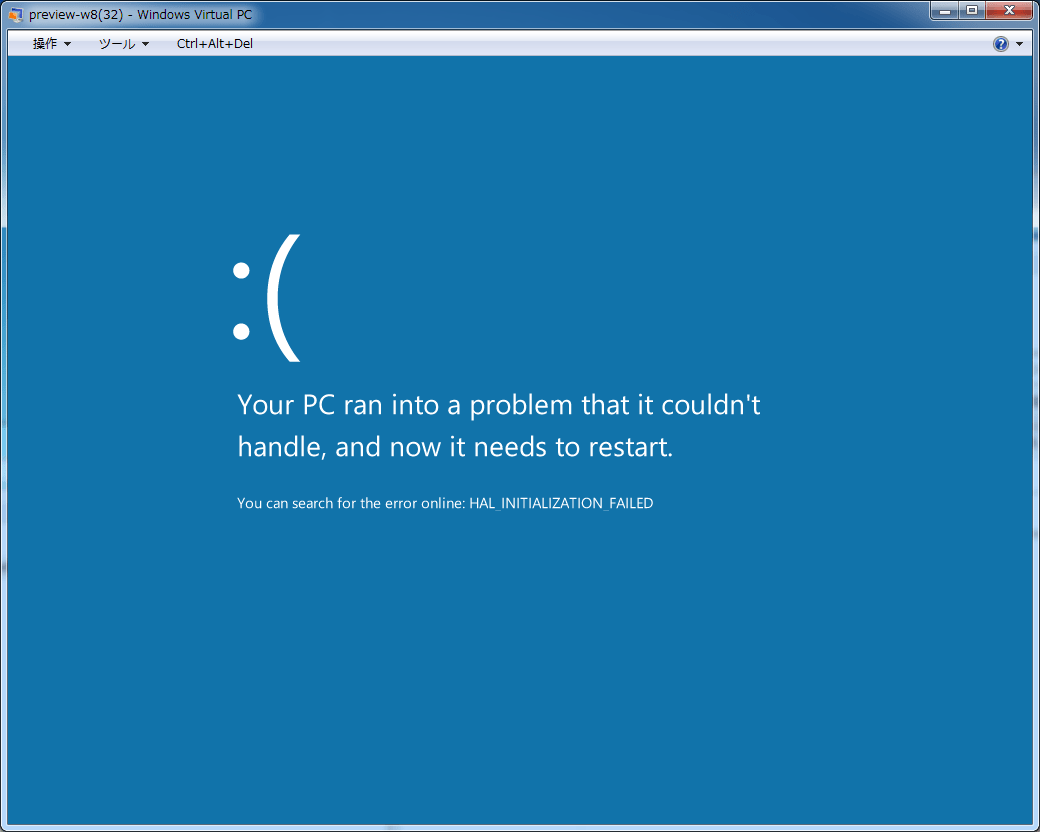
となっている。
この件についてはKB977206を入れると
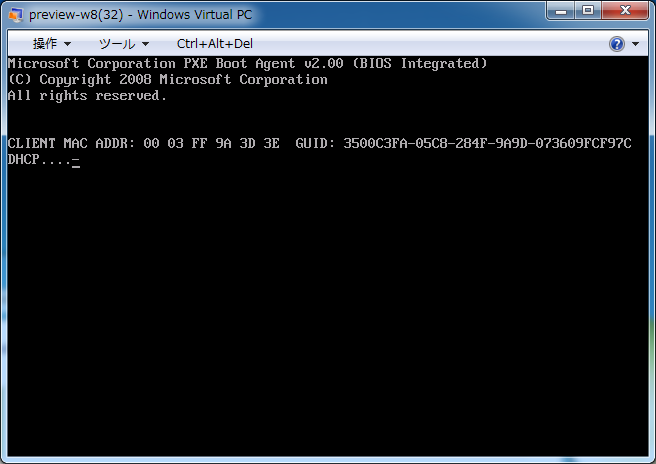
とちょっと変わるけど、やっぱりブルースクリーンになる。
How to Boot from VHD with Windows 8 Developer Preview
を詳しく読めばHyper-Vで、できるらしい。
メインパソにインストしてWindows7とデュアルブートにしてみた。
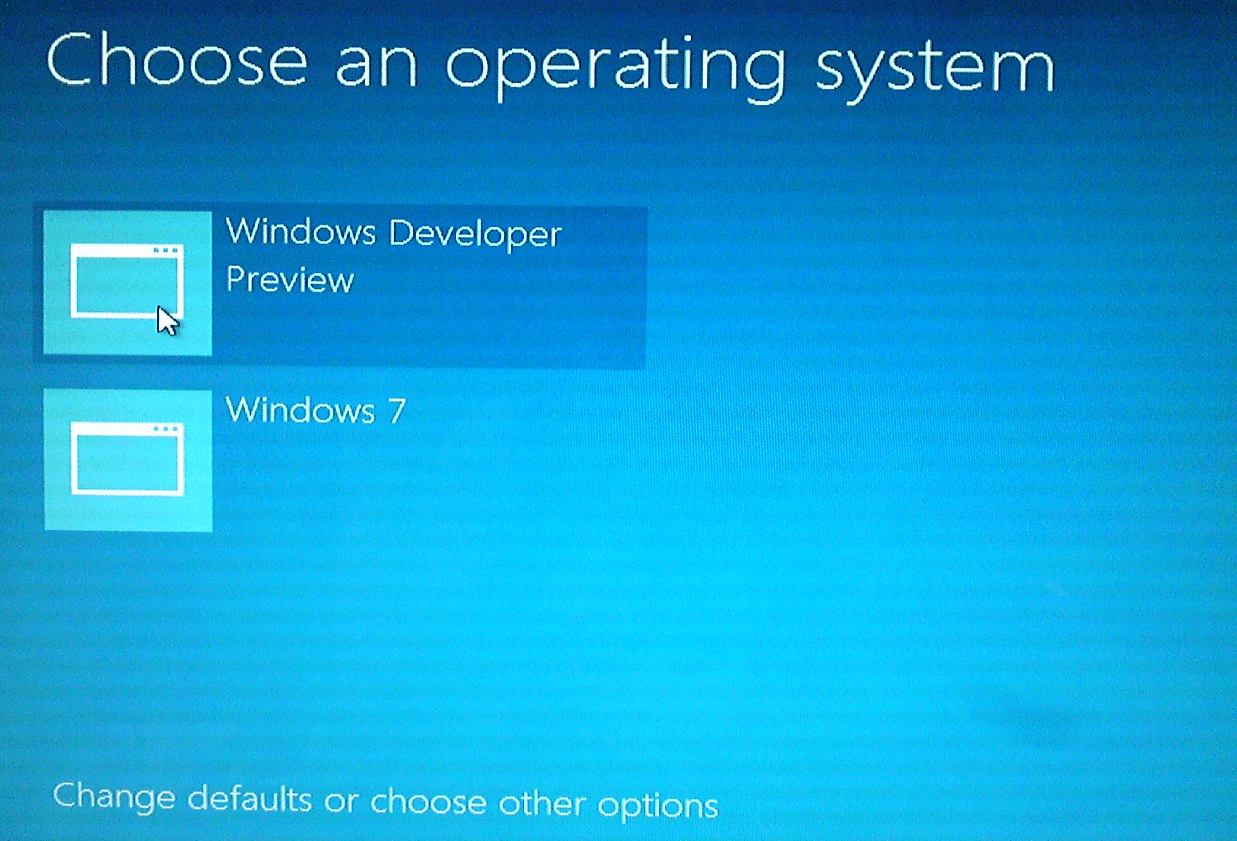
ユーザ選択画面もシンプル
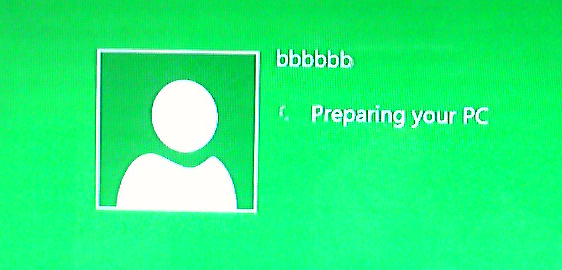
よく使うアプリはこうなっていると楽なのかもしれない。
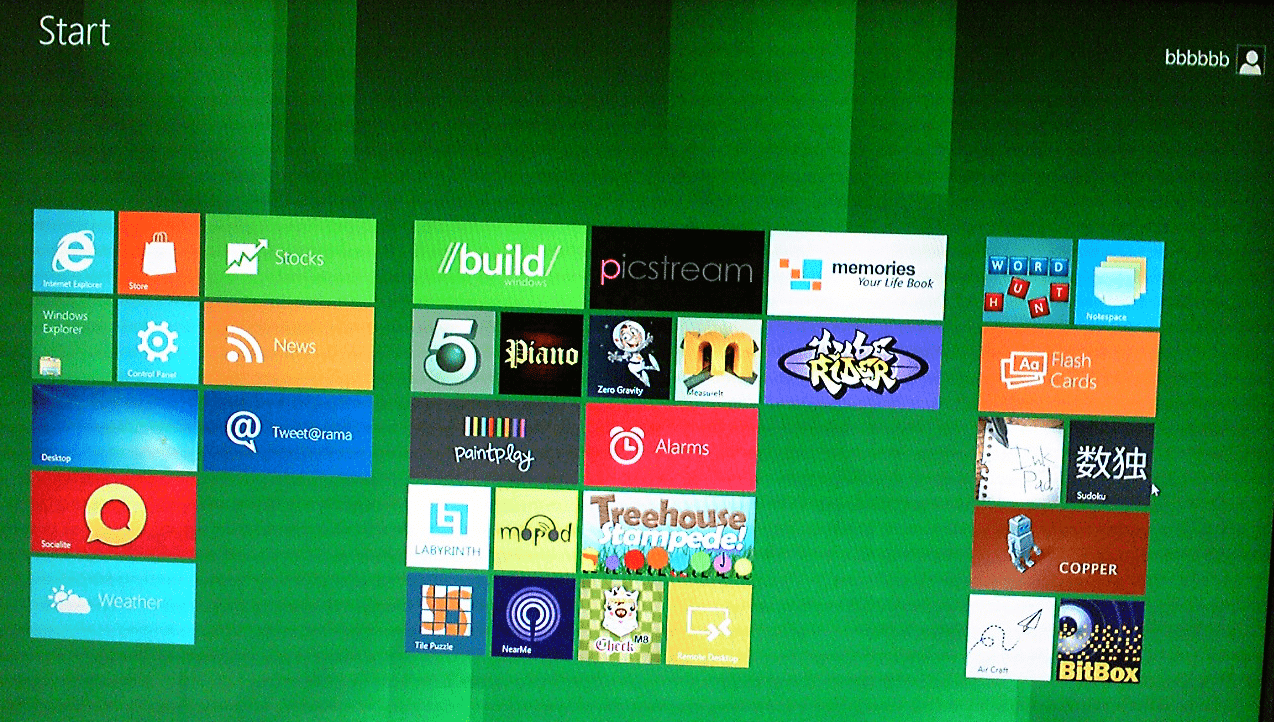
アナハイムの今日の天気は・・・
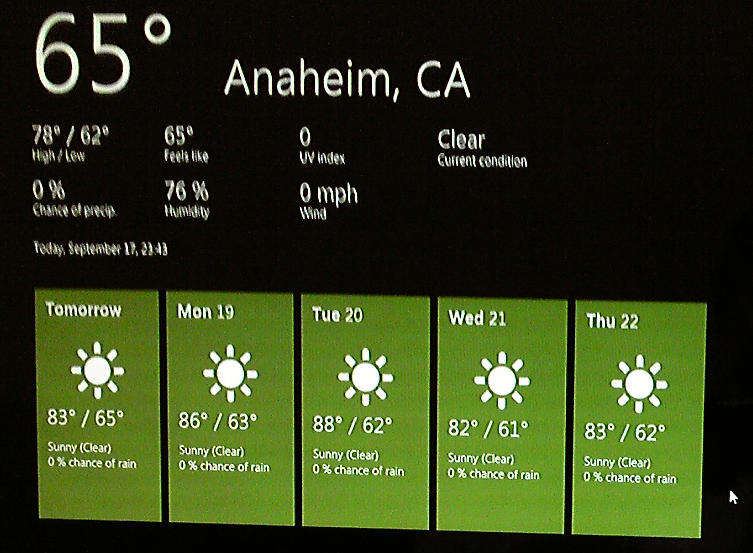
デスクトップも別に用意されていたので見てみよう。
インストされたのはIE10だった。
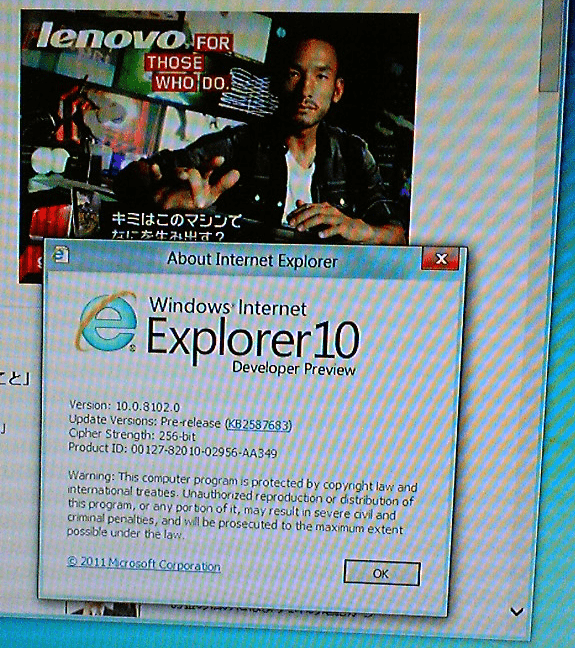
では古いアプリは動くのか?
ここでは、Windows7対応すら放置してるMaster of Epic で確かめてみよう。

起動すると
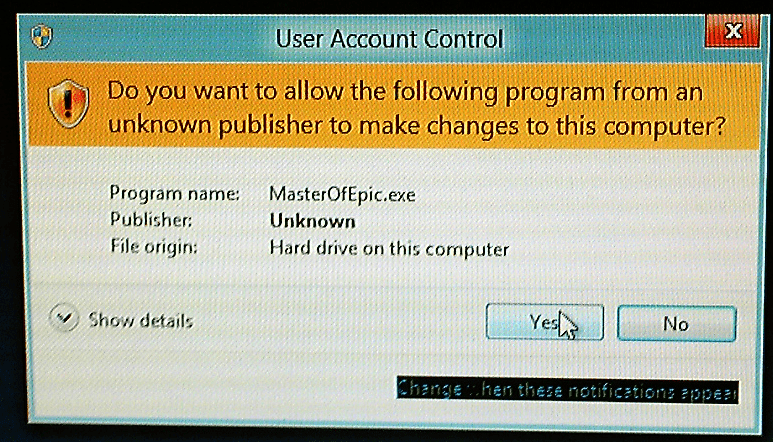
続けると
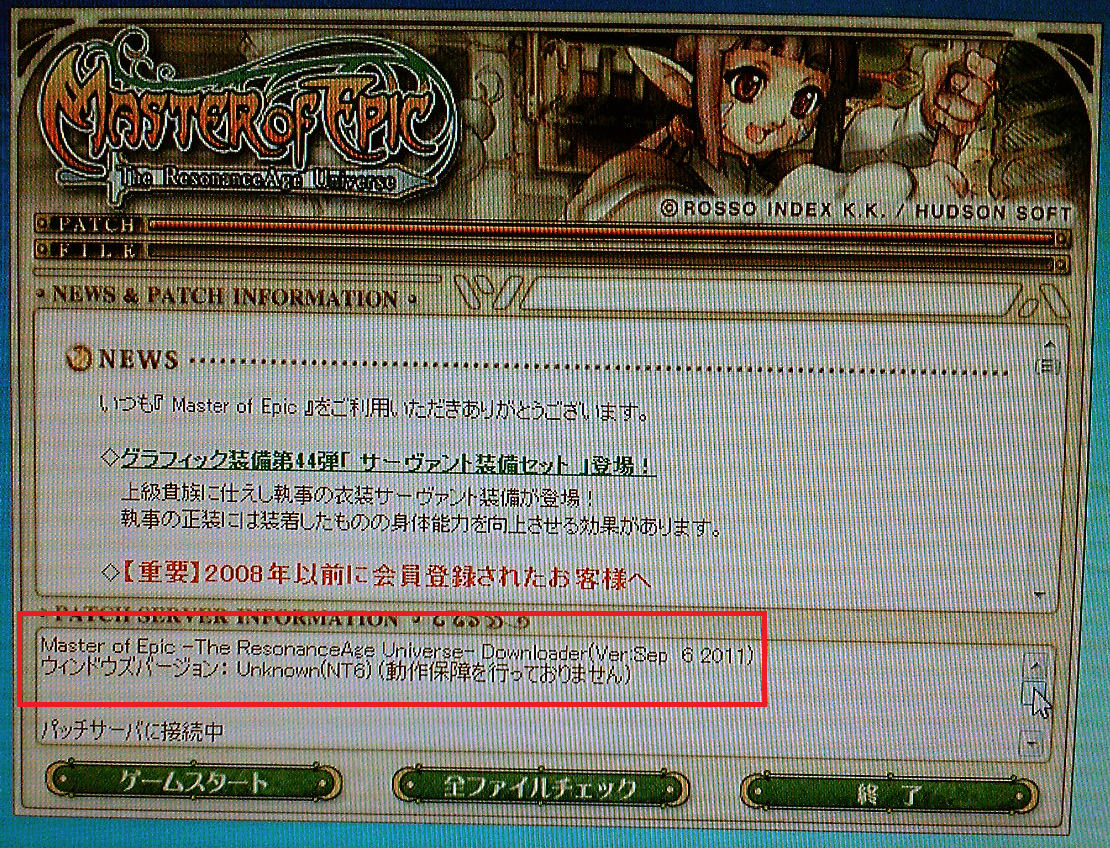
マルチディスプレイの選択画面
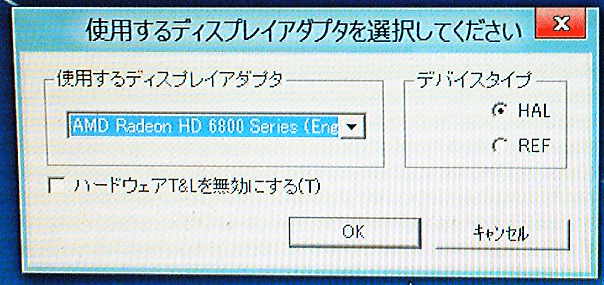
ゲームのタイトルがでた
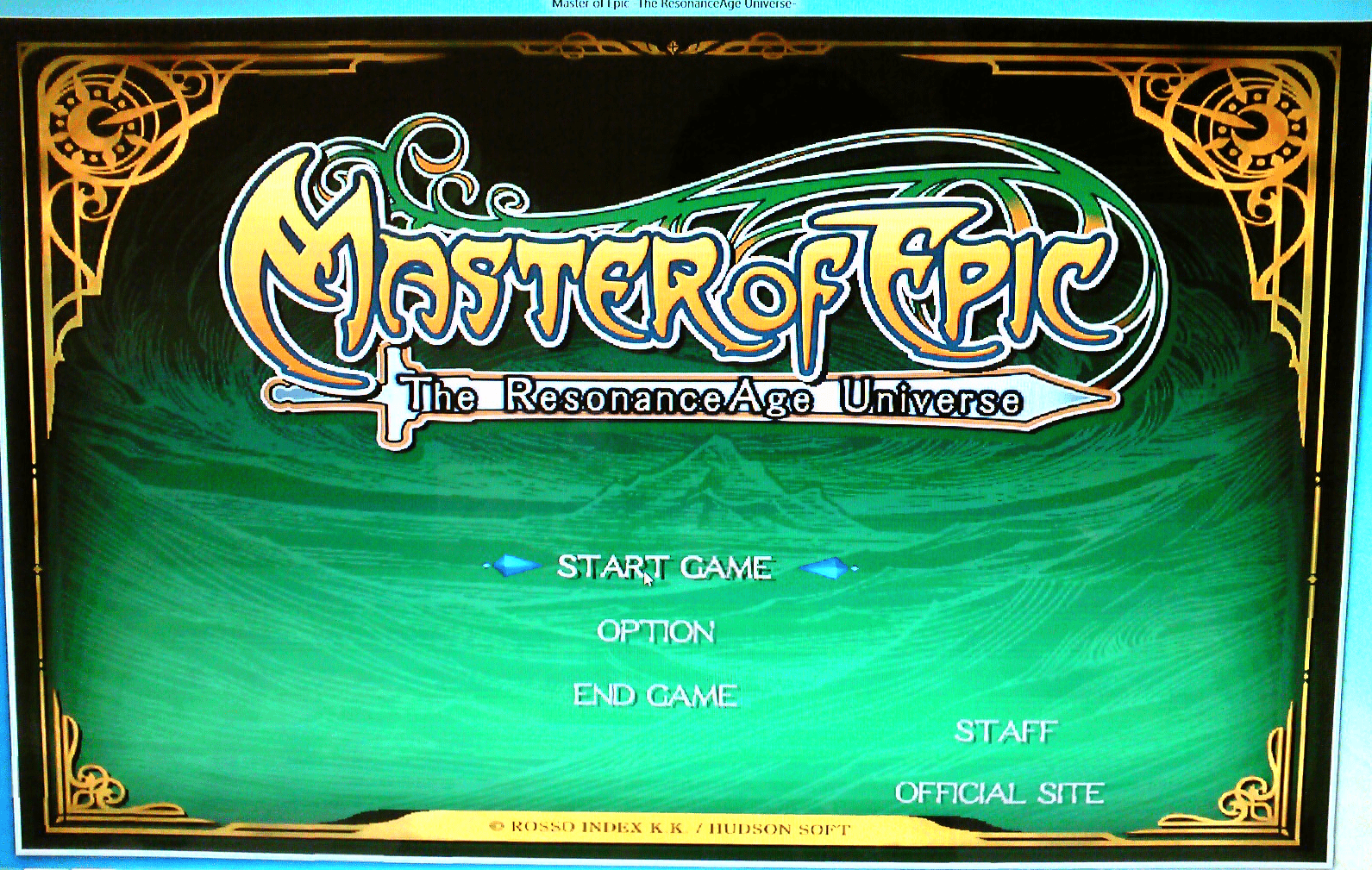
自作のプログラムも試してみたら。.Net3.5.1が無いからダメらしい。
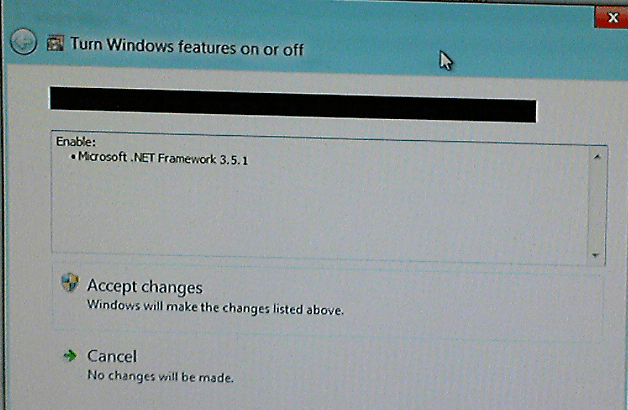
だが、3.5どころか.Net FrameWorkって何?なMoEは全くもって問題無し。
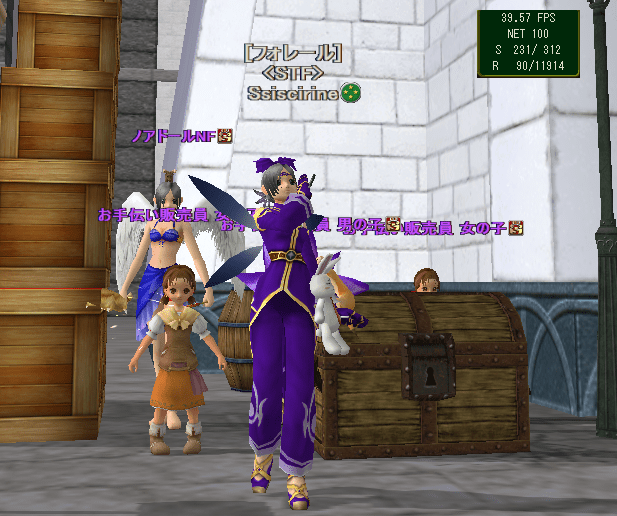
遊んでみると少し小さめなサスール エイプをGET。
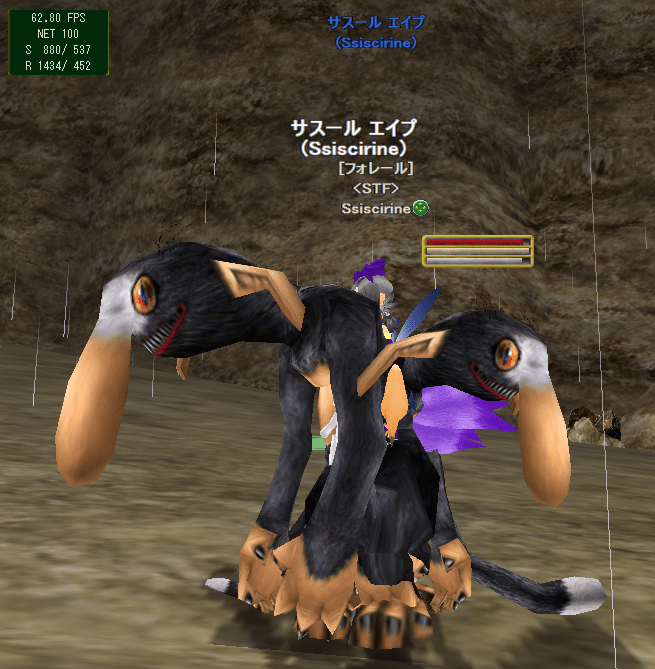
途中、滅多に出会わないアウズンブラ(牛)に会ったものの、特に問題なし。
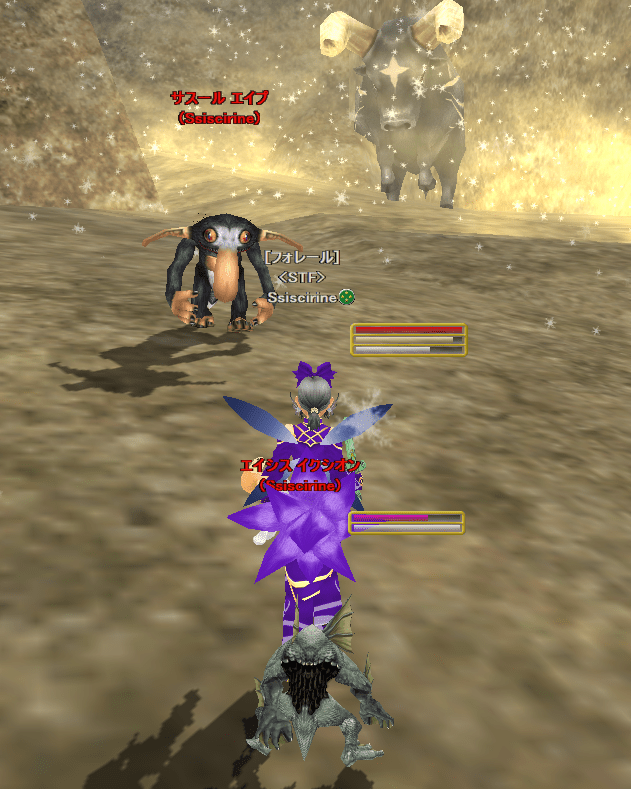
魔法唱和も問題なし。
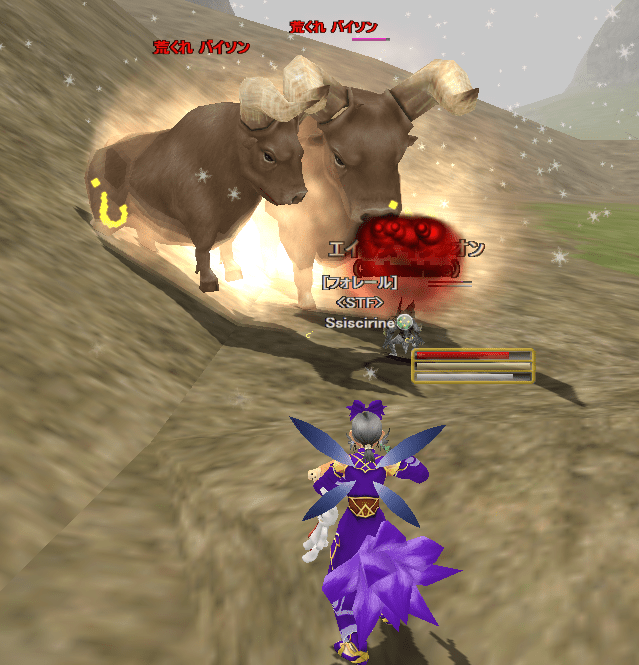
一回だけ

になったがゲームに支障は無かった。
と云うワケで
VistaやWindows7に対応したアプリケーションは
それなりに大変かもしれないが
XP専用のものは特に気にしなければ
問題なく動くようだ。
※マイページはFlashのプラグインが入って無かったので使用不可。
VirtualPCのXP ModeにWindows8をアップデート インストールすることができるようなのでやってみる。
なお、動作環境は、
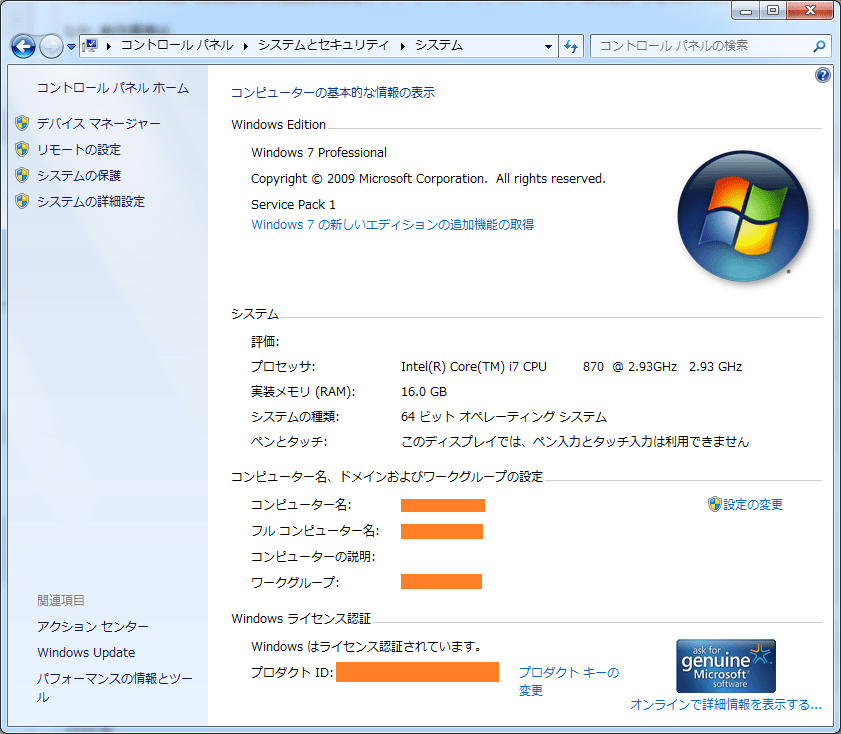
1.XP Modeのいつもの4ファイルをコピーする。
2.コピーを起動。
3.Windows8のDVDイメージをマウント。
4.DVDが認識されたらDVDをダブルクリック。
こんな画面が出る。
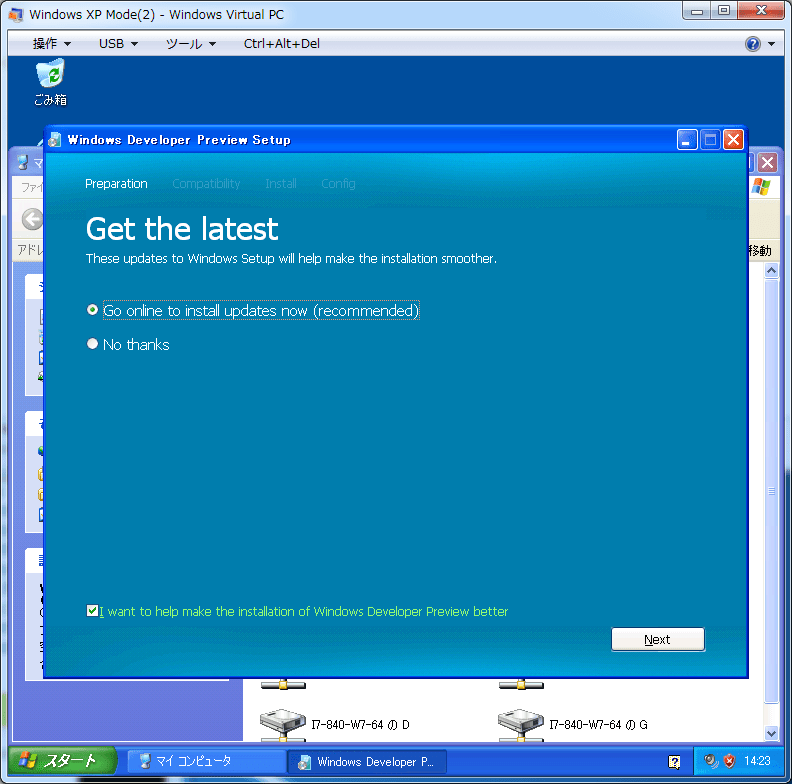
5.てきとうに進める。
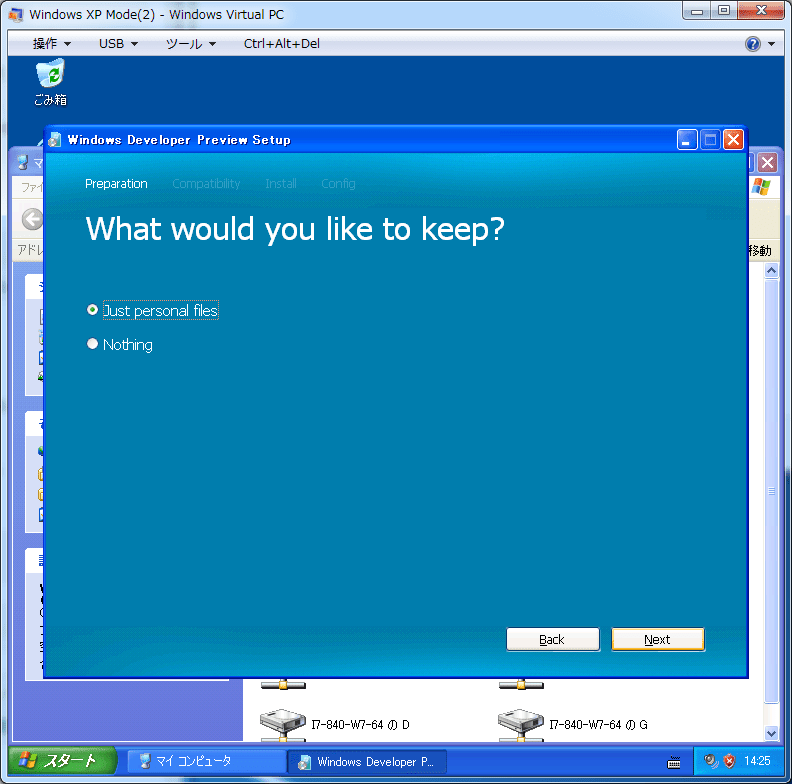
6.今このへん。
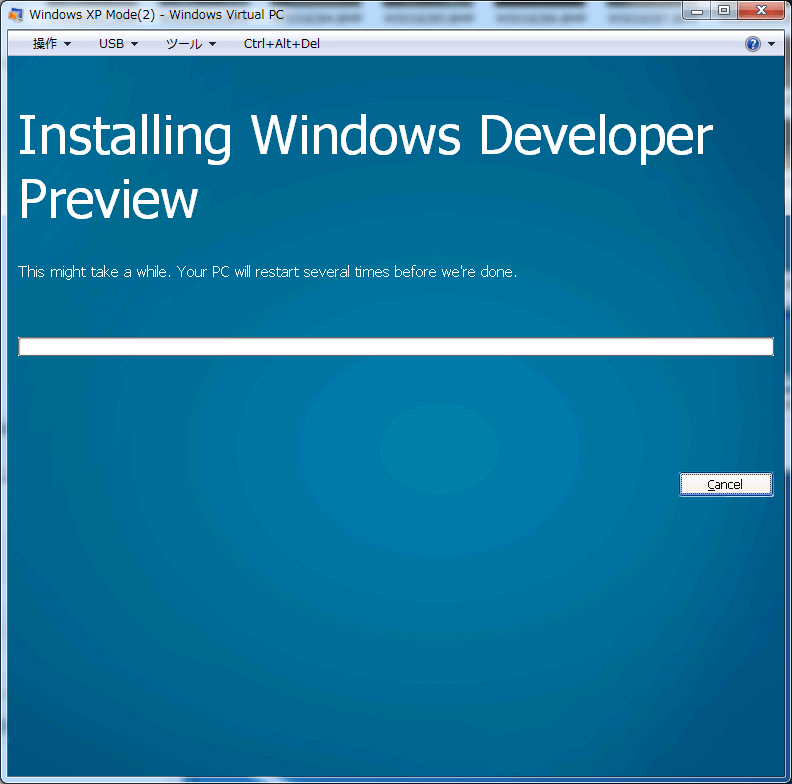
7.10分経過
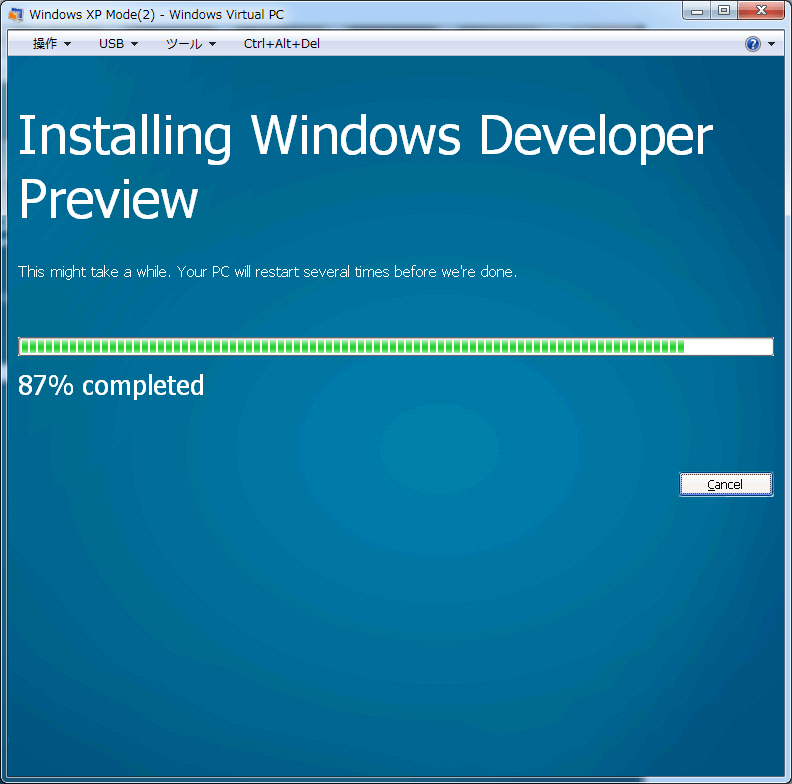
8.再起動してた。
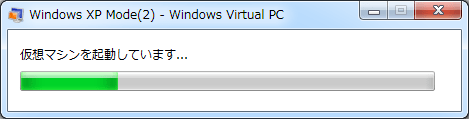
9.フラグが立った!
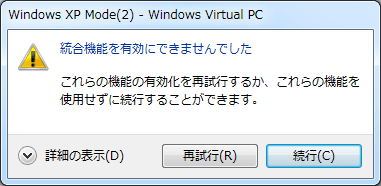
10.想定内のできごと。
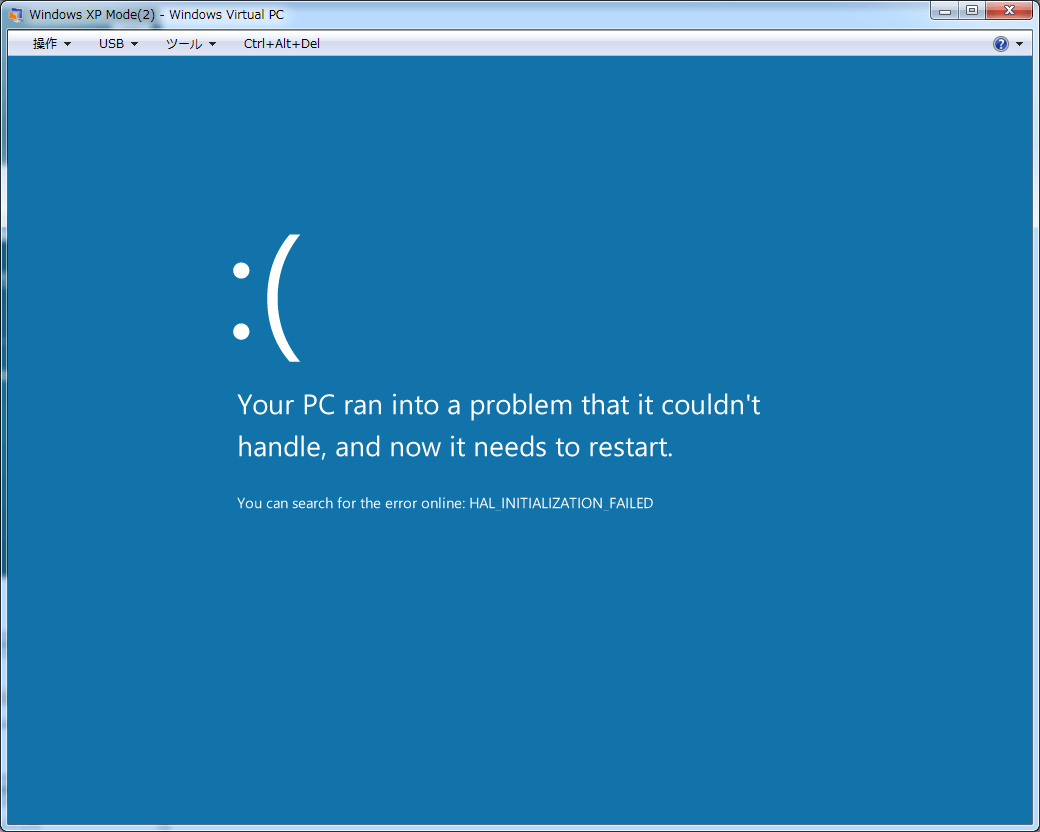
メインパソではデュアルブートできること。
以上のことからブートローダーに問題がありそうだ。
つまりHAL関係の設定ファイルをいじれば動くはず。
では先のVHDを作る方法を試してみよう。
DドライブにVHDフォルダを作る。
VHDフォルダにXP Modeで、例のDVDからinstall.wimファイルとダウンロードしたInstall-WindowsImage.ps1をコピー。
Windowsメニューのアクセサリのコマンドプロンプトをマウス右クリックして管理者として実行(A)…を選ぶ
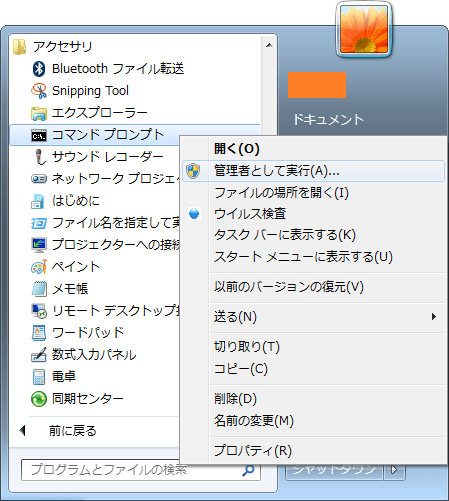
- C:\Windows\system32>diskpart
- DISKPART> create vdisk file=”D:\VHD\winsrv8devprev.vhd” maximum=40000 type=FIXED”
- ・・・ここでしばらく待つ・・・
- 100% 完了しました
DiskPart により、仮想ディスク ファイルが正常に作成されました。 - DISKPART> select vdisk file=”d:\vhd\winsrv8devprev.vhd”
DiskPart により、仮想ディスク ファイルが選択されました。 - DISKPART> attach vdisk
100% 完了しました
DiskPart により、仮想ディスク ファイルがアタッチされました。 - DISKPART> create partition primary
DiskPart は指定したパーティションの作成に成功しました。 - DISKPART> assign letter=W
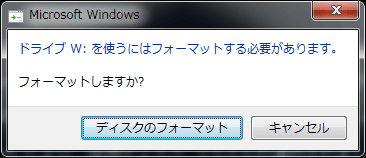
DiskPart はドライブ文字またはマウント ポイントを正常に割り当てました。
DISKPART> format quick fs=ntfs label=WINSRV8DEVPREV
100% 完了しました
DiskPart は、ボリュームのフォーマットを完了しました。
- DISKPART> exit
DiskPart を終了しています…
- C:\Windows\system32>d:
- D:\>cd VHD
D:\VHD>dir
ドライブ D のボリューム ラベルは ボリューム です
ボリューム シリアル番号は 40D7-AB89 ですD:\VHD のディレクトリ2011/09/19 15:03 <DIR> .
2011/09/19 15:03 <DIR> ..
2011/09/19 14:53 27,548 Install-WindowsImage.ps1
2011/09/01 11:59 2,538,292,289 install.wim
2011/09/19 15:09 41,943,040,512 winsrv8devprev.vhd
3 個のファイル 44,481,360,349 バイト
2 個のディレクトリ 859,118,899,200 バイトの空き領域 - D:\VHD>Powershell
Windows PowerShell
Copyright (C) 2009 Microsoft Corporation. All rights reserved. - PS D:\VHD> set-ExecutionPolicy Unrestricted
- PS D:\VHD> .\Install-WindowsImage.ps1 –WIM d:\vhd\install.wim
- セキュリティ警告
信頼するスクリプトのみを実行してください。インターネットから入手したスクリプト
は便利ですが、コンピューターに危害を及ぼす可能性があります。D:\VHD\Install-Wind
owsImage.ps1 を実行しますか?
[D] 実行しない(D) [R] 一度だけ実行する(R) [S] 中断(S) [?] ヘルプ - (既定値は “D”):R
- Index Image Name
[1] Windows Developer PreviewDone. - PS D:\VHD> .\Install-WindowsImage.ps1 –WIM d:\vhd\install.wim –Apply –Index 1 –Destination W:
- セキュリティ警告
信頼するスクリプトのみを実行してください。インターネットから入手したスクリプト
は便利ですが、コンピューターに危害を及ぼす可能性があります。D:\VHD\Install-Wind
owsImage.ps1 を実行しますか?
[D] 実行しない(D) [R] 一度だけ実行する(R) [S] 中断(S) [?] ヘルプ - (既定値は “D”):R
Applying “Windows Developer Preview” to W:…
警告: This may take up to 15 minutes… - Elapsed Time: 00:01:22.3333008
Done. - PS D:\VHD> bcdedit /v
- Windows ブート マネージャー 直接DVDでインストしたWindows8のブートローダ
——————————–
identifier {9dea862c-5cdd-4e70-acc1-f32b344d4795}
device partition=E:
description Windows Boot Manager
locale en-us
inherit {7ea2e1ac-2e61-4728-aaa3-896d9d0a9f0e}
default {7e9aed44-891f-11e0-9e8e-b1c9d554dd7c}
resumeobject {7e9aed43-891f-11e0-9e8e-b1c9d554dd7c}
displayorder {7e9aed44-891f-11e0-9e8e-b1c9d554dd7c}
{7e9aed40-891f-11e0-9e8e-b1c9d554dd7c}
{7e9aed3c-891f-11e0-9e8e-b1c9d554dd7c}
toolsdisplayorder {b2721d73-1db4-4c62-bf78-c548a880142d}
timeout 30 - Windows ブート ローダー 追加したWindows8
——————————–
identifier {7e9aed44-891f-11e0-9e8e-b1c9d554dd7c}
device vhd=[D:]\VHD\winsrv8devprev.vhd,locate=custom:12000002
path \windows\system32\winload.exe
description Windows Developer Preview
locale en-us
inherit {6efb52bf-1766-41db-a6b3-0ee5eff72bd7}
osdevice vhd=[D:]\VHD\winsrv8devprev.vhd,locate=custom:22000002
systemroot \windows
resumeobject {7e9aed43-891f-11e0-9e8e-b1c9d554dd7c}
nx OptIn
custom:250000c2 1
detecthal Yes - Windows ブート ローダー 直接DVDでインストしたWindows8
——————————–
identifier {7e9aed40-891f-11e0-9e8e-b1c9d554dd7c}
device partition=E:
path \Windows\system32\winload.exe
description Windows Developer Preview
locale en-US
inherit {6efb52bf-1766-41db-a6b3-0ee5eff72bd7}
recoverysequence {7e9aed41-891f-11e0-9e8e-b1c9d554dd7c}
integrityservices Enable
recoveryenabled Yes
osdevice partition=E:
systemroot \Windows
resumeobject {7e9aed3f-891f-11e0-9e8e-b1c9d554dd7c}
nx OptIn
custom:250000c2 1 - Windows ブート ローダー もともと入っていたWindows7
——————————–
xxxxxxxxxxxxxxxxxxxxxxxxxxxxxxxxxxxxxxxx - このままメインパソを再起動すると、2つWindows8が出る。
- 2度再起動したがちゃんと動作した。
ではこれをVirtualPCに付けると、ブルースクリーン。
このまま放置するとWindows8(Eドライブ)がブートローダのままになる。
EasyBCDを使ってみたが、
何度も再調整が必要で、
アカウントを作るときに全角文字を使ってるユーザでは書き換えに失敗することがある。
でも、LinuxとかXPとか色々まぜてブートしたい人には便利なツールだろうけど、
結局、システムドライブの変更は無理。
Windows8のブートローダーは手ごわかったようだ。
結局、Windows7を入れなおすしかなかった。
この時に、未割り当てのあるドライブに100MBの『システムで予約済み』パーテーションを作ってしまうため、
インストに余計なドライブは全てOFF-LINEにしないといけない。